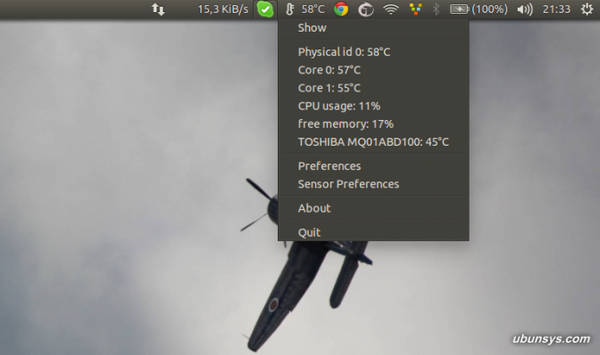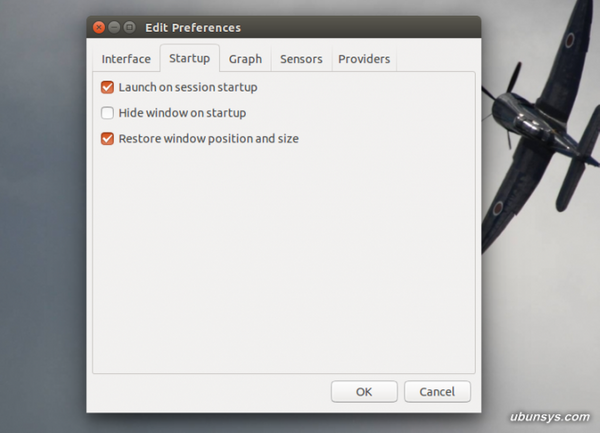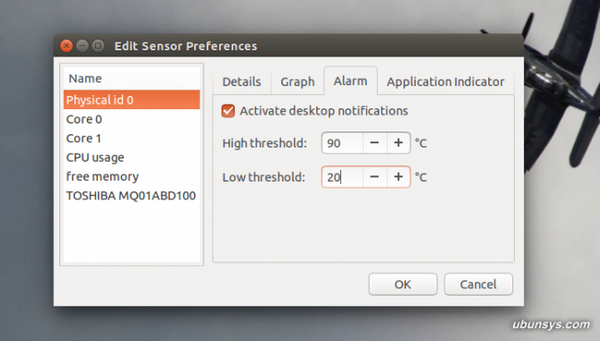bước 1 : vào system monitor chọn vào tab view -> All processes
bước 2 : kéo xuống chỗ tìm những dòng Kworker nếu nó có processes chiếm cpu cỡ >20% thì lỗi này liên quan đến acpi của kernel.
Lưu ý : không được tắt chức năng acpi vì đây là một chức năng cực kỳ quan trọng. các máy chủ boot rom cũng bị lỗi này .
Bước 3 : mở terminal lên gõ :
grep enabled /sys/firmware/acpi/interrupts/*
tìm những dòng có vị trí cùng cột với số 0 có chữ số cao hơn thì chúng ta copy dòng đó. do mình máy mình đã sửa lỗi nên ko còn vụ đó cho nên mình ví dụ như dòng /sys/firmware/acpi/interrupts/gpe07 ( nếu như thông số đằng sau của nó không phải số 0 thì lỗi là nó. )
bước 2 : kéo xuống chỗ tìm những dòng Kworker nếu nó có processes chiếm cpu cỡ >20% thì lỗi này liên quan đến acpi của kernel.
Lưu ý : không được tắt chức năng acpi vì đây là một chức năng cực kỳ quan trọng. các máy chủ boot rom cũng bị lỗi này .
Bước 3 : mở terminal lên gõ :
grep enabled /sys/firmware/acpi/interrupts/*
tìm những dòng có vị trí cùng cột với số 0 có chữ số cao hơn thì chúng ta copy dòng đó. do mình máy mình đã sửa lỗi nên ko còn vụ đó cho nên mình ví dụ như dòng /sys/firmware/acpi/interrupts/gpe07 ( nếu như thông số đằng sau của nó không phải số 0 thì lỗi là nó. )
sau đó thì gõ tiếp :
sudo su
echo disable > /sys/firmware/acpi/interrupts/gpe07
sau đó chuyển sang tab resources quan sát sẽ cho kết quả là cpu chỉ còn vài % .
Bước 4: khởi tạo để khi khởi động lại sẽ tự động gõ
đánh những dòng sau
sudo nano /usr/bin/gpe08
#!/bin/bash
echo disable > /sys/firmware/acpi/interrupts/gpe07
vì mình lấy trong ví dụ là gpe07 bị lỗi nên phải ghi vào file đó là gpe07
sau đó thì bấm Crtl+x rồi chọn y để save lại
gõ tiếp :
sudo chmod 755 /usr/bin/gpe08
Quảng cáo
sudo nano /etc/init.d/rc.local
kéo xuống dòng cuối cùng.
thêm vào :
/usr/bin/gpe08 &
rồi bấm ctrl+x chọn Y
hoàn tất.